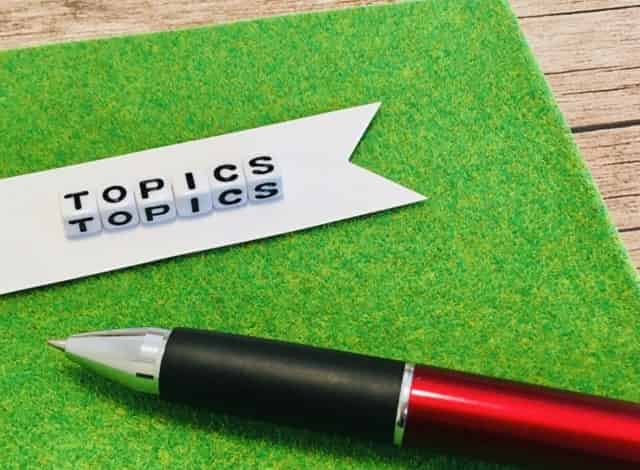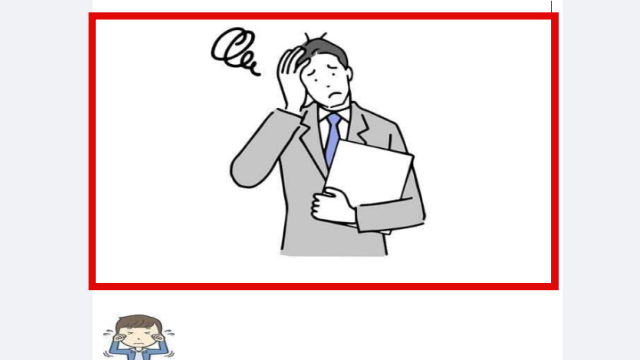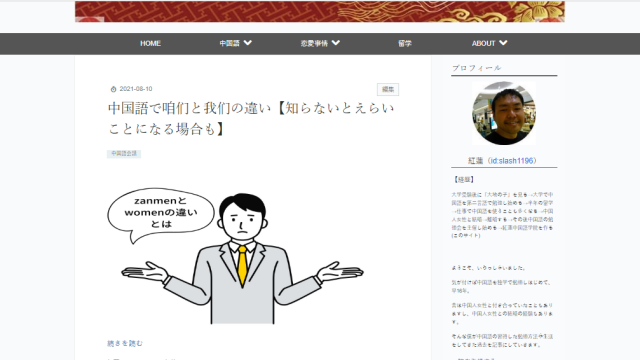「はてなブログ無料版を使っているけど記事一覧にするのって有料版じゃないとできないの?
すごく見にくいけどそんな時にはどうしたらいいの。
教えて。」
こんなお悩みにお答えします。
この記事でわかること
- はてなブログの無料版のトップページはなぜ見づらいのか?
- はてなブログ無料版でのトップページを記事一覧にはできない
- 世にある記事一覧にする方法を実行するデメリット
- はてなブログでの記事一覧にする方法
記事の信頼性

こんにちわ、Jouji(@jouji0720)です。
僕は現在webライター4年目で、ライティングで生活をしています。
そんな僕も前身ははてなブログを使っていて、トップページを見たときの見にくさに愕然としたことがあります。
そこで今回は、無料版で記事一覧表記にしてはいけない理由と見やすくなる方法をお話していきましょう。
この記事を最後まで読めば、無料でトップページが見やすい方法がわかるので、ぜひ一緒にやっていきましょう。
はてなブログの無料版のトップページはなぜ見づらいのか?
はてなブログの無料版のトップページが見づらい理由は、デフォルトが全文表示となっているからです。
全文表示とはブログに書いてあることすべてを、記事一覧に出す表示のことです。そのために見たい記事をタイトルに行くのにスクロールをしないといけない数が多くなってしまいます。
そうなると、離脱率も多くなり、ブログも読まれなくなっていきます。
【悲報】はてなブログ無料版のトップページは、「記事一覧」表示は使えない

はてなブログ無料版でのトップページの記事表示は「全文表示」になっています。というのもはてなブログの無料版には、「記事一覧」表示のシステムが組み込まれていないからです。
無料版の場合でも、管理画面では、以下のような表記になるから気づかないことが多いんです。これはちょっとやばいです。

この状態を信じていると、自分のサイトの見え方を知ることがないです。でも、実際の表示を見たときの衝撃と言ったらないです。
以下の感じ。

これはPCの画面ですが、スマホだと指がひきつるほどスクロールしないといけません。そんな記事を読みたい読者はいません。
ですからこの状況は非常にまずいのです。
【注意】世に出ている方法で一覧表記にしたら、規約違反になる
とはいえ一覧表記にする方法はあるにはあります。ですが、実際にそれを実行したり、推奨すると規約違反になります。
これはゆゆしき問題です。というのもどんなに収益があっても、ある時にブログがなくなる可能性が高いからです。
実際に僕も[はてなブログ 無料版 一覧表記]で書いたことあるんですが、記事が公開されて10分後に見たら消されていました。
理由は、無料版から有料版へする人が少なくなる見込みがあるからです。規約違反になることをするとちょっと危ないので、世に出ている一覧表示の方法の実行はやめておいた方がいいでしょう。
はてなブログのトップページを記事一覧にしたいなら、有料版にすべき

はてなブログのトップページを記事一覧表示にしたいなら、有料版にすべきです。というのも、お金を払うことによって時間を有効活用できるからです。
トップページを「記事一覧」にするのがボタン1つでできるたり、そのほかにも、独自ドメインが登録できたり、ブログの作れる数が増えたりと時間的にいいこと尽くしです。
ですから、もしお金を使って時間を節約できるなら、無料版で試すより有料版のProに登録しましょう。
有料版へのアップグレードの方法については、収益化するにははてなブログProにアップグレードしようにて詳しく解説しているので、ぜひ参考にしてみましょう。
インターネットの情報で、無料版はてなブログのトップページを記事一覧にするデメリット

ここでは、はてなブログ無料版で記事一覧にするデメリットをお話していきましょう。
デメリットは、以下の通り。
- 設定がややこしい
- 表示速度が遅くなる。
- うまく動かない可能性もある
- 規約違反なのでアカウント削除の可能性がある
では、1つずつ見ていきましょう。
設定がややこしい
インターネットに出る情報で、無料版はてなブログのトップページを記事一覧にするデメリットの1つ目は、設定がややこしいことです。というのも、知識不足のことが多いからです。
なんとなく記事を一覧表示にしたいと思うことはあっても、じゃあどうしたらいいのかということをしっかりとわかっている人は少ないです。
例えばどこにコードを設置すればいいか、どんなボタンを押せばいいかもわからないことも多いです。
設定をするのが、ややこしく感じてしまうことがあります。
表示速度が遅くなる
インターネットに出る情報で、無料版はてなブログのトップページを記事一覧にするデメリットの2つ目は、表示速度が遅くなることです。というのも、データ量が増えるからです。
今回のトップページの一覧表示は、無料版には組み込まれていないプログラムです。そこにプログラムを書き込むので、当然コードの量が増えていきます。そのために動きが重くなります。
そのために読み込む時間がかかり、表示速度が遅くなる可能性もあります。そうなるとGoogle先生からの評価が悪くなる可能性もあるので、注意が必要です。
うまく動かない可能性がある
インターネットに出る情報で、無料版はてなブログのトップページを記事一覧にするデメリットの3つ目は、うまく動かない可能性があることです。というのも、非正規のやり方だからです。
先ほども言いましたが無料版の場合には、記事一覧表示をすることができません。その状態を無理やり記事一覧にしようとするわけです。
そのために、やっては見たものの動きにくいとか、動かないといったこともあります。
規約違反なのでアカウント削除の可能性がある
インターネットに出る情報で、無料版はてなブログのトップページを記事一覧にするデメリットの4つ目は、規約違反なのでアカウント削除の可能性があることです。というのも非公式のやり方なので、企業の利益を損ねてしまう可能性があるからです。
僕たちが使っているのは、あくまで企業のプラットフォームです。その企業が有料版でしか、トップページを記事一覧表示にはできないとしています。
それを無料版でできる方法をやってしまっては、有料版にする人が少なくなってしまいます。そうすると、最悪の場合、提供されるブログサービスが停止される可能性もあります。
せっかく書いて育てた記事を、無駄にしないためにもルールを守ったほうがいいので、ちゅういがひつようです。
はてなブログのトップページを記事一覧にする手順

はてなブログのトップページを記事一覧にするやり方は、主に二つあり、以下の通りです。
- 有料版にアップグレードして、設定から記事一覧にする
- 無料版で記事一覧にする
それぞれ解説していきます。
有料版にアップグレードして、設定から記事一覧にする
有料版にアップグレードして、設定から記事一覧にする手順は、次の通りです。
- 有料版はてなブログに登録する
- 設定→詳細設定でブログ表示を一覧形式にする
- 変更するボタンをクリック
それぞれ解説します。
有料版はてなブログに登録する
はてなブログのトップページを記事一覧にする方法の手順の1つ目は、有料版はてなブログに登録することです。
やり方については、下記記事に詳しく解説しているので、参考にしてやってみましょう。
設定→詳細設定でブログ表示を一覧形式にする
はてなブログのトップページを記事一覧にする方法の手順の2つ目は、設定→詳細設定でブログ表示を一覧形式にすることです。
まず詳細設定画面に行きましょう。
下にスクロールしていくと以下の画面のようなブログ表示の設定ができます。

一覧設定にチェックを付けます。最後に一番下の変更ボタンをクリックします。
一覧形式になっているかどうかを確認する
はてなブログのトップページを記事一覧にする方法の手順の3つ目は、一覧形式になっているか同課を確認することです。やり方は、以下の2つ。
- トップページで確認する
- デザインからプレビュー画面で確認する
では1つずつ見ていきましょう。
トップページで確認する
一覧形式になっているかどうかを確認する方法の1つ目は、トップページで確認することです。これは、ブログのトップページに飛んで、確認する方法です。
手順は、以下の通り。
- 左上のブログ名をクリックする
- ブログを表示をクリック
では詳しく見ていきましょう。
■左上のブログ名をクリックする
まず左上のHatena Blogのロゴの横にある、ご自身のブログ名をクリックします。
すると以下のような画面になります。

■ブログを表示をクリック
次に一番下にブログを表示というところがあります。
そこをクリックしましょう。

すると、新しいタブであなたのブログのトップ画面に行くことができます。
 以下の画像は当ブログの場合の確認画面。
以下の画像は当ブログの場合の確認画面。
ちゃんとできてますね。
デザインからプレビュー画面で確認する
一覧形式になっているかどうかを確認する方法の2つ目は、デザインからプレビュー画面で確認することです。この方法はデザイン画面からプレビューで確認する方法です。
手順は、以下の通り。
-
サイドメニューからデザインをクリック
-
プレビュー画面で、トップ画面を確認する。
詳しく見ていきましょう。
■サイドメニューからデザインをクリック

まずサイドメニューで、デザインをクリックします。
■プレビュー画面で、トップ画面を確認する

そうすると上記のような画面になります。画像でいうと、赤枠のところがプレビュー画面になります。
無料版はてなブログで一覧表示にする方法
無料版はてなブログでトップページを記事一覧にする方法は、以下の通りです。
-
アイキャッチ画像用の写真を一番上に貼る
-
アイキャッチ画像の下で続きを読むをクリック
-
投稿ボタンを押す
それぞれ解説します。
■アイキャッチ画像用の写真を一番上に貼る
まずアイキャッチ用の画像を記事の一番上に貼ります。中に記事タイトルが書いてあるものだとわかりやすいと思います。
■アイキャッチ画像の下で続きを読むをクリック
次に貼り付けたが画像の下で、続きを読むボタンをクリックします。
■投稿ボタンを押す
投稿ボタンを押すと、トップページに続きを読むボタンができています。
下記は、はてなブログで運営している僕のブログです。
以上が一覧表示の仕方になります。
※記事を書くごとにこの作業が必要なので、記事を書くときには忘れないように注意が必要です。
まとめ|はてなブログのトップページを一覧表示にして、読者ファーストを貫こう
お疲れさまでした。
ここまではてなブログで記事一覧にする方法について、お話してきました。
無料ブログでもやり方次第では、トップページが見やすくなります。ですので問題ないですが、収益化の面では、SEOに強いといわれていても、制限があると大変です。
有料版にしておくことをお勧めします。というのもボタン一つでできることを一記事ずつやらないといけないのは時間の無駄です。少しの時間でも積もれば、山となります。
ですから早めに有料版にしておきましょう。
今回は以上です。
ブログランキングに参加しています
このブログではアフィリエイトをしたことがないあなたに、収益化の方法や考え方を実戦形式でお話していく記事を更新中です。
もしこの記事がためになったと思ったら、ぜひとも以下リンクのクリックを頂けると励みになります。ぜひよろしくお願いします。
にほんブログ村はこちらから
次に読むならおすすめの記事